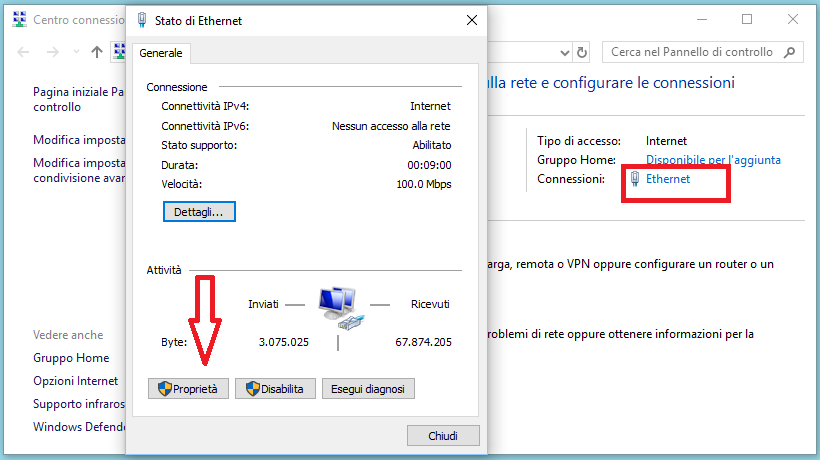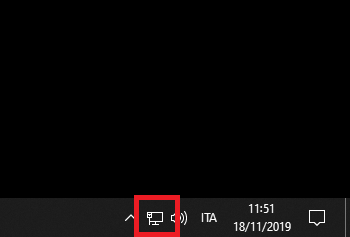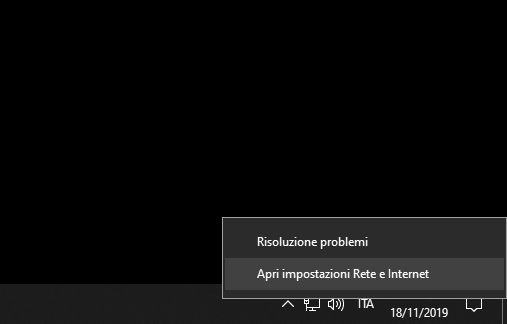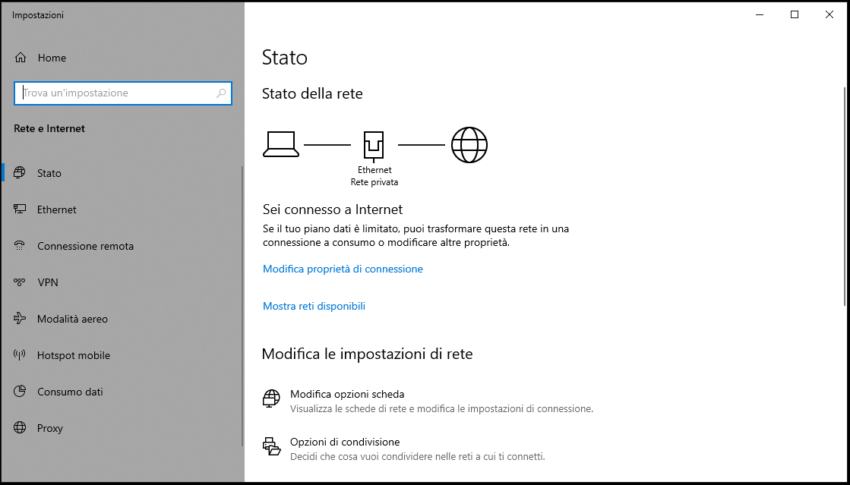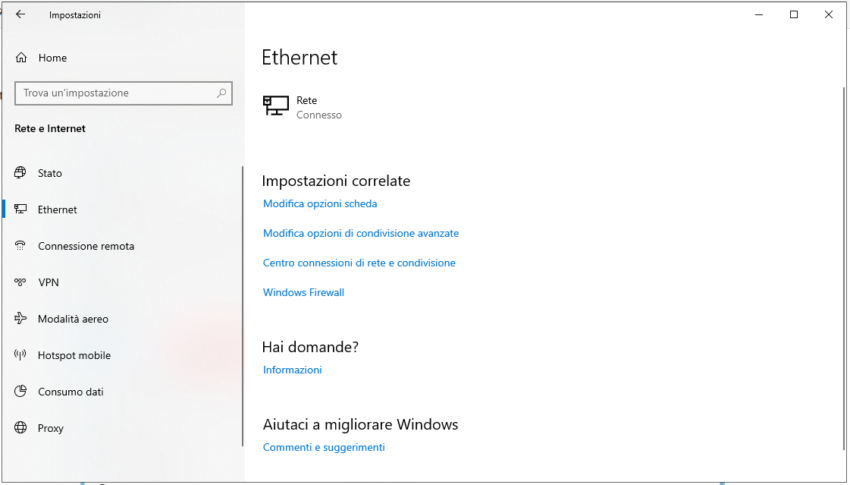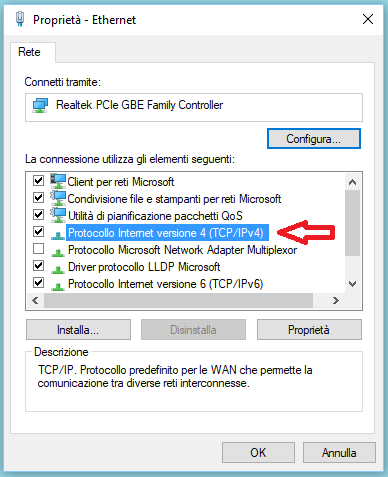Come velocizzare internet
In più occasioni ti sei reso conto che internet risulta abbastanza lento, e la cosa è frustante. Specie quando desideri vederti la tua serie preferita in streaming, per curiosare sul web, o per lavoro. Allora cosa facciamo, dovremo risolvere il problema quanto prima possibile. Sei giusto capitato nella mia guida, quindi seguimi e ti spiego come velocizzare internet con i DNS. Ora rilassati, e spendi cinque minuti del tuo tempo verso la soluzione. In basso una novità su un nuovo DNS.
Cominciamo con escludere il problema alla fonte, contatta il tuo gestore di rete e verifica se è tutto ok. Forse sei troppo distante dal tuo router modem, quindi la connessione wifi è debole. Forse in questo caso dovresti adottare un apposito ripetitore di segnale wifi. Cosi da estendere il raggio di azione wireless. Prova ha verificare se il tuo Browser è aggiornato.
Ora tornando a noi, la prima cosa da prendere in considerazione è quella di inserire o modificare i DNS. Non temere, forse credi che chissà di cosa si tratta, tranquillo è semplice e vedrai la differenza.
Durante la lettura di questo articolo troverai una lista di Server DNS, e in più uno nuovo di fabbrica 2018. Sto parlando del nuovissimo Server DNS Cloudflare.
Prima di cominciare, stendiamo poche righe per capire cosa sono i DNS. Esempio semplice, quando si naviga e cerchiamo una qualsiasi pagina Web ne digitiamo il nome. Esempio www.spiaggealmare.it . In realtà funziona che oltre al nome del sito, vi è implementato anche un IP composto da gruppi di numeri come se fosse un codice. Una cosa un po lunga da digitare. Quindi è qui che i Server DNS ci facilitano la navigazione. Questi fanno si che noi digitiamo solo il nome del sito richiesto, insomma una sorta di traduttore.
Step 1 –
Qui in visione i Server DNS da adottare.
Digita il DNS preferito 8.8.8.8 e poi inserisci quello alternativo 8.8.4.4 . Questi sono quelli di Google DNS pubblico Google
In alternativa puoi anche utilizzare gli Open DNS, preferito 208. 67.222.222 seguito poi dal DNS alternativo 208.67.220.220.
Per inserire i DNS che ti ho illustrato più i DNS Cloudflare segui istruzioni su come velocizzare internet con i DNS.
Step 2 –
Operazione svolta su Windows 10.
Tasto destro del mouse su icona Rete.
Accedi su Apri impostazioni Rete e Internet
Alla seguente schermata, clicca su Ethernet. Continua su – Centro connessioni di rete e condivisione.
Procedi su Ethernet come da immagine sottostante. Alla nuova finestra accedi su – Proprietà.
Qui, click Protocollo Internet versione 4 ( TCP / IPv4 )
Qui inserisci i DNS Preferiti e Alternativi. Conferma e infine OK.
Qui i nuovi DNS del 2018 di Cloudflare. Server DNS preferito 1.1.1.1 DNS alternativo 1.0.0.1
Se desideri assistenza, compila il seguente form